###一、概述
相信Adnroid开发都知道,世界上有四款扫描器,Zxing 、Zbar ,Barcode4J、OkapiBarcode 前二者应用较广泛,至于介绍与区别就在此阐述,网上有很多。此文主要介绍在在使用过程中,官方客户端各种达不到需求。相信很多童鞋都有此体会,所以借此机会就在Zxing 官方客户端基础上修改,去除无用功能并二次封装达到可扩展。
- 官方客户端目前问题汇总
- 设置功能多余
- 竖屏后不能正向扫描条形码
- 扫描框大小、颜色、扫描线配置不够灵活
- 无生成二维码、主动识别二维码功能
- 介于以上问题,于是该库就华丽的诞生
- 修复竖屏不能正向扫描条形码
- 可定制扫描框与扫描线样式
- 加入创建二维码、识别图片中的二维码功能
###二、效果图
本库地址:https://github.com/mylhyl/Android-Zxing
###三、代码说明
- Zxing 核心代码 https://github.com/zxing/zxing/tree/master/core 不作任何修改也不需要修改,只管用就行主要修改客户端代码。你可以自己编译成 jar 或者直接下源码拷到工程,可以参考Zxing编译。也可以到github下载本库,利用gradle编译
-
如下图双击 makeJar
-
等待控制出现 BUILD SUCCESSFUL 即编译完成,zxing 工程目录build将出libs目录
- 精简后的代码,去掉资源文件、扫描历史记录、分享等,目录结构如下
- camera 摄像头相关
- common 全局静态常量相关
- decode 解析二维码相关
- encode 生成二维码相关
- OnScannerCompletionListener 扫描成功接口
- ViewfinderView 扫描预览视图
- ScannerView 新增自定义View,包括 ViewfinderView 、SurfaceView,公开一些样式设置方法,具体使用后面介绍
- 样式定义上来说,其实就在darw方法中,与平时自定义View一样,废话不多说来看一下干货
定义所用的变量
private int laserColor = Scanner.color.VIEWFINDER_LASER;//扫描线颜色
private int laserFrameBoundColor = laserColor;//扫描框4角颜色
private int laserLineTop;// 扫描线最顶端位置
private int laserLineHeight;//扫描线默认高度
private int laserMoveSpeed;// 扫描线默认移动距离px
private int laserFrameCornerWidth;//扫描框4角宽
private int laserFrameCornerLength;//扫描框4角高
private int laserLineResId;//扫描线图片资源
private String drawText = "将二维码放入框内,即可自动扫描";//提示文字
private int drawTextSize;//提示文字大小
private int drawTextColor = Color.WHITE;//提示文字颜色
private boolean drawTextGravityBottom = true;//提示文字位置
private int drawTextMargin;//提示文字与扫描框距离
darw方法
@Override
public void onDraw(Canvas canvas) {
if (cameraManager == null) {
return;
}
Rect frame = cameraManager.getFramingRect();//取扫描框
//取屏幕预览
Rect previewFrame = cameraManager.getFramingRectInPreview();
if (frame == null || previewFrame == null) {
return;
}
// 绘制扫描框以外4个区域
drawMask(canvas, frame);
// 如果有二维码结果的Bitmap,在扫取景框内绘制不透明的result Bitmap
if (resultBitmap != null) {
paint.setAlpha(CURRENT_POINT_OPACITY);
canvas.drawBitmap(resultBitmap, null, frame, paint);
} else {
drawFrame(canvas, frame);//绘制扫描框
drawFrameCorner(canvas, frame);//绘制扫描框4角
drawText(canvas, frame);// 画扫描框下面的字
drawLaserLine(canvas, frame);//绘制扫描线
drawResultPoint(canvas, frame, previewFrame);//绘制扫描点标记
moveLaserSpeed(frame);//计算移动位置
}
}
扫描框的4个角
/**
* 绘制扫描框4角
*
* @param canvas
* @param frame
*/
private void drawFrameCorner(Canvas canvas, Rect frame) {
paint.setColor(laserFrameBoundColor);
paint.setStyle(Paint.Style.FILL);
// 左上角
canvas.drawRect(frame.left - laserFrameCornerWidth, frame.top, frame.left, frame.top
+ laserFrameCornerLength, paint);
canvas.drawRect(frame.left - laserFrameCornerWidth, frame.top - laserFrameCornerWidth, frame.left
+ laserFrameCornerLength, frame.top, paint);
// 右上角
canvas.drawRect(frame.right, frame.top, frame.right + laserFrameCornerWidth,
frame.top + laserFrameCornerLength, paint);
canvas.drawRect(frame.right - laserFrameCornerLength, frame.top - laserFrameCornerWidth,
frame.right + laserFrameCornerWidth, frame.top, paint);
// 左下角
canvas.drawRect(frame.left - laserFrameCornerWidth, frame.bottom - laserFrameCornerLength,
frame.left, frame.bottom, paint);
canvas.drawRect(frame.left - laserFrameCornerWidth, frame.bottom, frame.left
+ laserFrameCornerLength, frame.bottom + laserFrameCornerWidth, paint);
// 右下角
canvas.drawRect(frame.right, frame.bottom - laserFrameCornerLength, frame.right
+ laserFrameCornerWidth, frame.bottom, paint);
canvas.drawRect(frame.right - laserFrameCornerLength, frame.bottom, frame.right
+ laserFrameCornerWidth, frame.bottom + laserFrameCornerWidth, paint);
}
图片画与画笔扫描线
/**
* 画扫描线
*
* @param canvas
* @param frame
*/
private void drawLaserLine(Canvas canvas, Rect frame) {
if (laserLineResId == 0) {
paint.setStyle(Paint.Style.FILL);
paint.setColor(laserColor);// 设置扫描线颜色
canvas.drawRect(frame.left, laserLineTop, frame.right, laserLineTop + laserLineHeight, paint);
} else {
if (laserLineBitmap == null)//图片资源文件转为 Bitmap
laserLineBitmap = BitmapFactory.decodeResource(getResources(), laserLineResId);
int height = laserLineBitmap.getHeight();//取原图高
//网格图片
if (isLaserGridLine) {
RectF dstRectF = new RectF(frame.left, frame.top, frame.right, laserLineTop);
Rect srcRect = new Rect(0, (int) (height - dstRectF.height()), laserLineBitmap.getWidth(), height);
canvas.drawBitmap(laserLineBitmap, srcRect, dstRectF, paint);
}
//线条图片
else {
//如果没有设置线条高度,则用图片原始高度
if (laserLineHeight == Scanner.dp2px(getContext(), DEFAULT_LASER_LINE_HEIGHT)) {
laserLineHeight = laserLineBitmap.getHeight() / 2;
}
Rect laserRect = new Rect(frame.left, laserLineTop, frame.right, laserLineTop + laserLineHeight);
canvas.drawBitmap(laserLineBitmap, null, laserRect, paint);
}
}
}
扫描提示文字
/**
* 绘制提示文字
*
* @param canvas
* @param frame
*/
private void drawText(Canvas canvas, Rect frame) {
int width = canvas.getWidth();
paint.setColor(drawTextColor);
paint.setTextSize(drawTextSize);
final float textWidth = paint.measureText(drawText);//取出文字宽度
float x = (width - textWidth) / 2;//文字开始位置
//根据 drawTextGravityBottom 文字在扫描框上方还是下文,默认下方
float y = drawTextGravityBottom ? frame.bottom + drawTextMargin : frame.top - drawTextMargin;
canvas.drawText(drawText, x, y, paint);
}
###三、使用
直接在layout xml使用ScannerView即可
<com.mylhyl.zxing.scanner.ScannerView
android:id="@+id/scanner_view"
android:layout_width="match_parent"
android:layout_height="match_parent" />
重写onResume调用mScannerView.onResume();
@Override
protected void onResume() {
mScannerView.onResume();
super.onResume();
}
注册扫描成功监听器setOnScannerCompletionListener
/**
* 扫描成功后将调用
*
* @param rawResult 扫描结果
* @param parsedResult 结果类型
* @param barcode 扫描后的图像
*/
void OnScannerCompletion(Result rawResult, ParsedResult parsedResult, Bitmap barcode);
调用如下方法获取类型
ParsedResultType type = parsedResult.getType();
可根据type强转为相应的对象,按项目需求处理。每个项目都有不同的需求,所以此库将最终处理结果丢给你们自己咯,想怎么玩就怎么玩,下面代码是在 sample 中
switch (type) {
case ADDRESSBOOK:
AddressBookParsedResult addressResult = (AddressBookParsedResult) parsedResult;
bundle.putStringArray(Intents.AddressBookConnect.NAME, addressResult.getNames());
bundle.putStringArray(Intents.AddressBookConnect.NUMBER, addressResult.getPhoneNumbers());
bundle.putStringArray(Intents.AddressBookConnect.EMAIL, addressResult.getEmails());
break;
case URI:
URIParsedResult uriParsedResult = (URIParsedResult) parsedResult;
bundle.putString(Intents.URIContents.URI, uriParsedResult.getURI());
break;
case TEXT:
bundle.putString(Intents.Scan.RESULT, rawResult.getText());
break;
}
生成二维码
Bitmap bitmap = QREncode.encodeQR(MainActivity.this,
new QREncode.Builder() .setColor(getResources().getColor(R.color.colorPrimary))//二维码颜色
.setParsedResultType(ParsedResultType.URI)//二维码类型
.setContents("https://github.com/mylhyl")//二维码内容
.build());
imageView.setImageBitmap(bitmap);
###四、样式设置
| 方法名 | 说明 | 默认值 |
|---|---|---|
| toggleLight | 切换闪光灯 | 关 false |
| setMediaResId | 设置扫描完成播放声音 | 无 |
| setLaserFrameBoundColor | 扫描框4角颜色 | 绿色 0xff00ff00 |
| setLaserFrameCornerLength | 扫描框4角长度 | 15dp |
| setLaserFrameCornerWidth | 扫描框4角宽度 | 2dp |
| setLaserColor | 扫描线颜色 | 绿色 0xff00ff00 |
| setLaserLineResId | 条形扫描线图片资源 | 无 |
| setLaserGridLineResId | 网格扫描线资源 | 无 |
| setLaserLineHeight | 扫描线高度 | 2dp |
| setLaserFrameSize | 设置扫描框大小 | 屏幕5/8 |
| setLaserFrameTopMargin | 设置扫描框与屏幕距离 | 屏幕5/8-状态 |
| setDrawText | text -> 内容 textSize -> 文字大小 textColor -> 文字颜色 isBottom -> 是否在扫描框下方 textMargin -> 离扫描框间距 | text -> 将二维码放入框内,即可自动扫描 textSize -> 16sp textColor -> 白色 isBottom -> true textMargin -> 20dp |
欢迎关注公众号,每天为您推送“人生感悟、说话技巧、职场规则、职场成长”
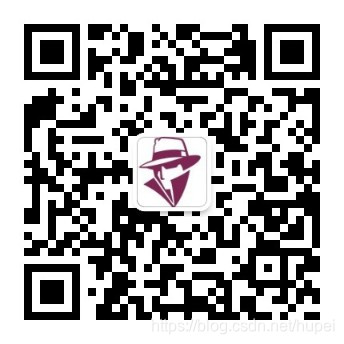
























 3万+
3万+











 被折叠的 条评论
为什么被折叠?
被折叠的 条评论
为什么被折叠?










